手机补电功能怎么操作「详细介绍:手机的'补电”功能详细操作步骤」
- 王林转载
- 2024-02-07 12:33:172583浏览
php小编百草为您详细介绍手机的补电功能操作步骤。手机的补电功能是一项非常实用的功能,可以在手机电量低的情况下给手机充电,让您不再担心电量不足的问题。下面将为您详细介绍手机补电功能的操作步骤,希望对您有所帮助。首先,您需要确认手机是否支持补电功能,大部分手机都会有这个功能,但是具体操作可能会有所差异。接下来,您需要准备一个充电器或者数据线,用于连接手机和电源。然后,将充电器或者数据线插入手机的充电口,接着将另一端插入电源插座。在连接完成后,手机会自动开始充电,并显示充电状态。需要注意的是,手机的补电功能只能在电量较低时使用,并且不同手机的补电功能操作步骤可能会有所不同,请根据您手机的具体情况进行操作。希望以上内容能够帮助到您,谢谢阅读!
相信很多人都知道华为手机工程菜单中有个补电功能。在互联网上宣称这个补电功能可以校准电量,甚至还有一些人说通过“补电”功能可以在关键时刻实现手机电池续航的提升。其实,这些都是误传,毫无依据。
根据华为终端官方客服的解释,工程菜单中的补电功能并不具备电量校准功能,它只是为了确保手机出厂时的电量在60%-75%之间。换句话说,这个功能只是供工程师在手机制造过程中测试电池使用情况时使用,并不会对我们用户产生任何影响。

有些人可能会发现在极低环境温度或长时间使用手机后,电池电量显示可能会出现不准确的情况。例如,刚刚还显示剩余60%电量,但重启后变成40%。这时,可能需要对手机电池进行电量校准。目前,一些手机需要使用电池校准软件来校准电量信息。然而,华为手机系统不需要手动校准,因为系统会在用户日常使用中自动进行电量校准,因此用户可以放心使用。


在这里,很负责任地告诉大家,华为手机工程菜单里的补电功能,对用户来说,并没有什么实际的作用。那些想通过此功能来解决手机耗电快的问题,也是无稽之谈!但是,绝大部分人也并不知道怎么找到这个功能,下面我就给大家简单地介绍一下。
华为手机的补电功能,我们应该如何开启呢?
华为手机的补电选项,其实是在工程菜单下,而工程菜单是隐藏的,并不在手机设置选项中。所以说要想打开这个功能,就要把隐藏的工程菜单调出来。具体操作步骤如下:
1、在手机拨号界面,依次按顺序输入*#*#2846579#*#*,随后就会进入“工程菜单”页面。
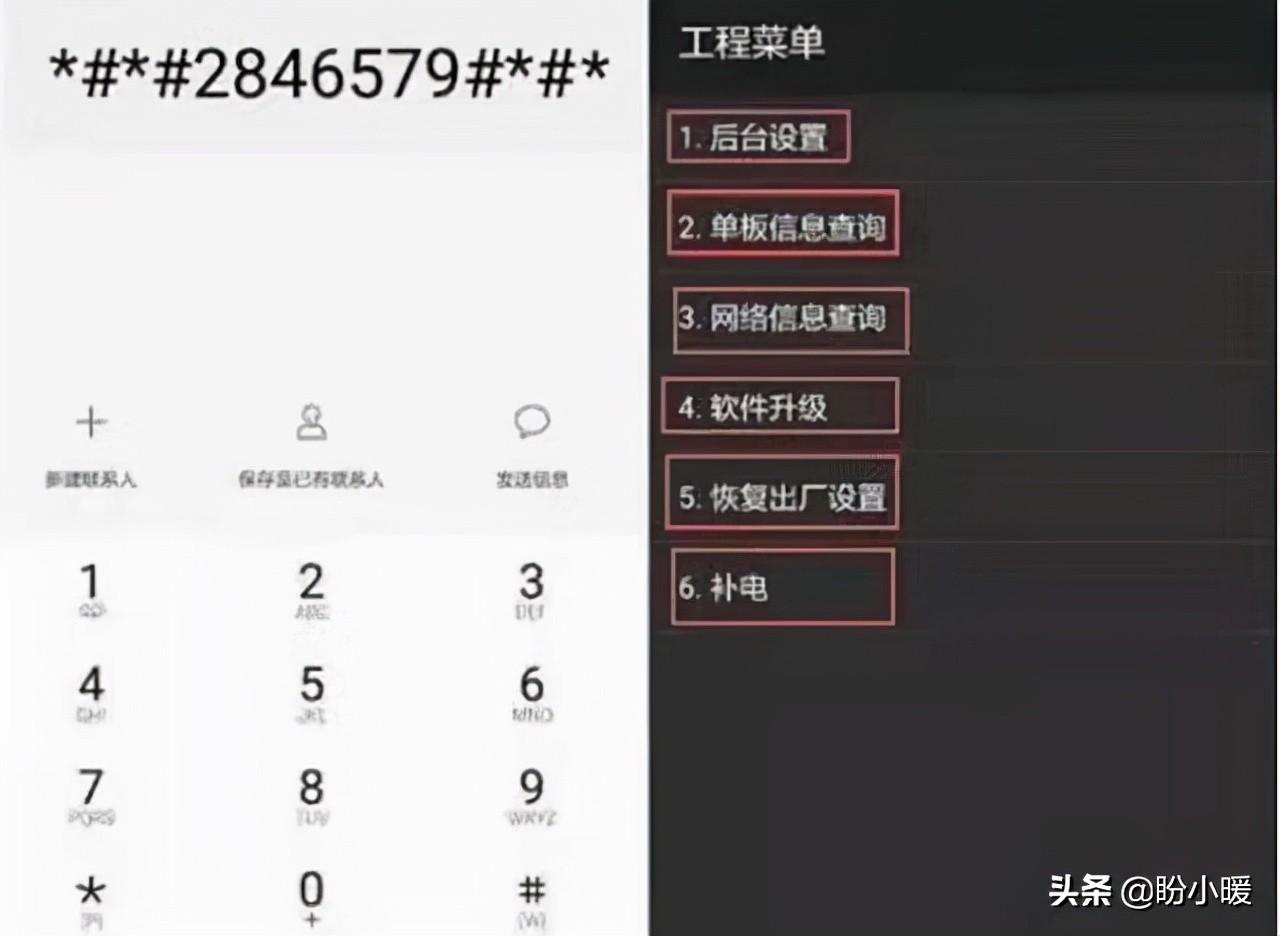

2、在打开的工程菜单页面最下方就能看到【补电】选项,点击进入。
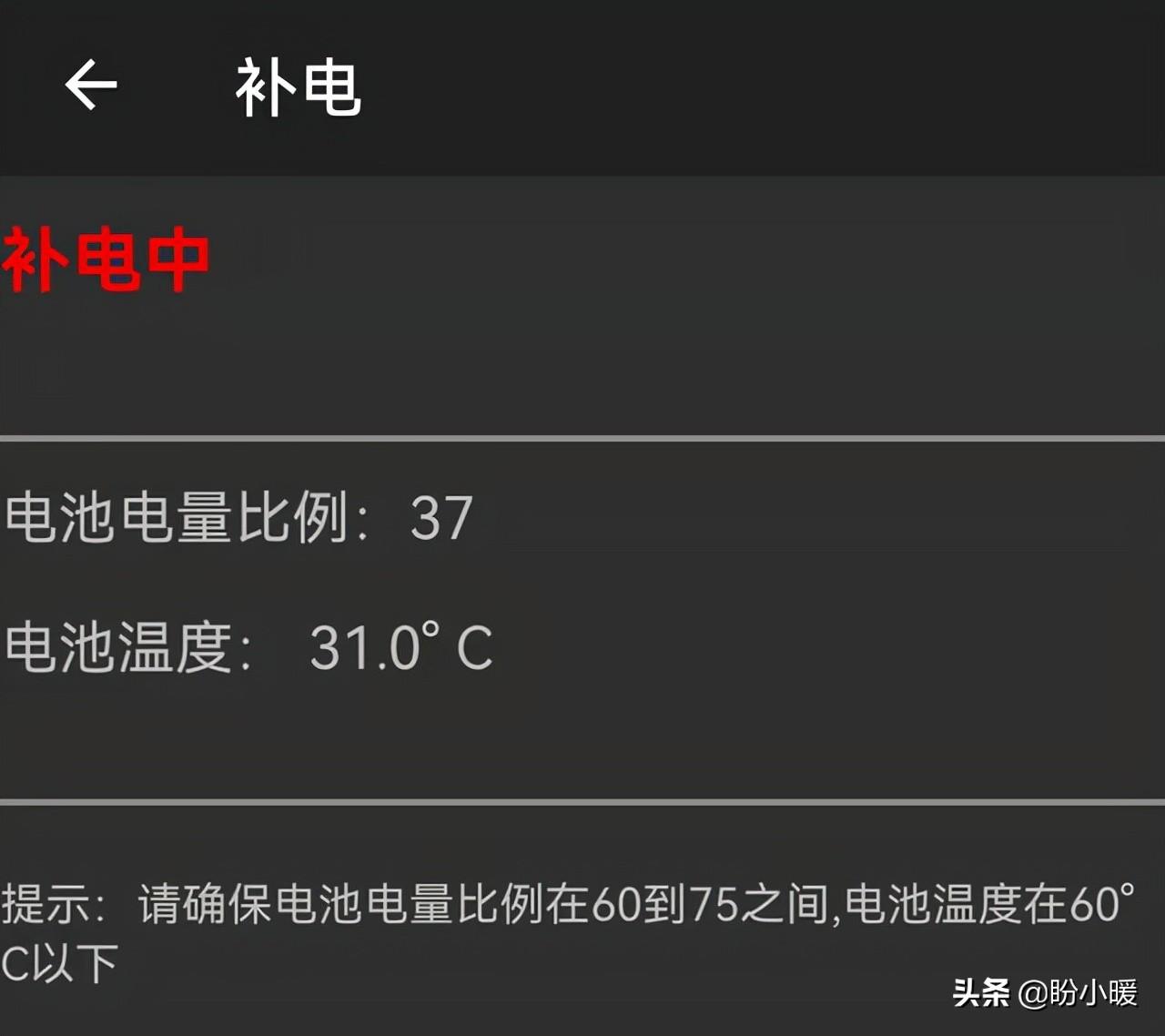

3、然后连接上充电器,如果电量比较低的话,就会显示【补电中】,当电量超过75%时,就会显示【补电完成】。
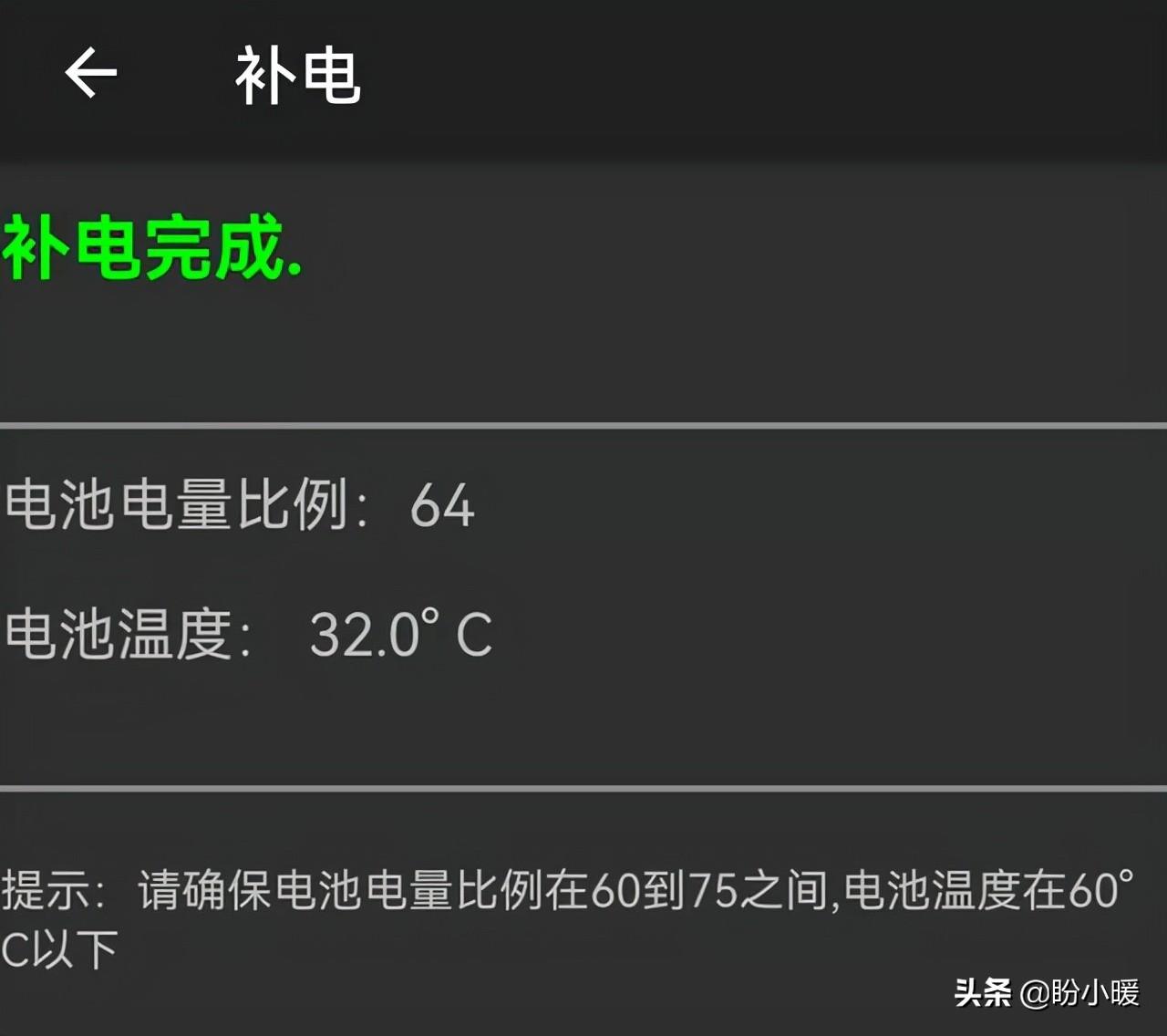

从上述中可以看出,即使我们的手机由于电池损耗或者环境温度太低导致了虚电现象,这个补电功能也不会对电池电量进行校准。
刚刚过去的2021年,对于华为来说,应该是很艰难的一年。但是鸿蒙系统的正式发布,再加上国人的支持,虽然华为手机业务遭到了一些重创,但是它在汽车、电脑、华为智选等领域多点开花。鸿蒙系统一经发布,就受到了华为手机的大力支持,纷纷下载升级鸿蒙系统。不可否认,华为手机升级完鸿蒙系统后,很多人会遇到手机耗电快、发热、卡顿的问题。


那么问题来了,我们应该如何修正华为手机耗电严重的问题呢?
其实,这些问题是鸿蒙系统软件自由化适配动作导致的。我们知道,鸿蒙OS是全新的一种手机系统,而与之相匹配的手机APP还不完善,手机中很多的APP都是以兼容的方式在运行。所以说,鸿蒙OS系统的一些默认设置,并不是最佳的省电设置,因此,在升级鸿蒙系统后,我们一定检查以下这几种设置。
1、首先,就是要让鸿蒙系统进行优化以确保手机快速适配。而进行优化的方式就是给手机充电,所以说,在刚升级鸿蒙系统后,每年要充电一小时,连续三天。
2、关闭那些不需要自启动的手机APP应用软件。关闭方法:打开手机自带的【手机管家】APP,然后找到【应用启动管理】并点击进入,关闭那些不需要自启动的手机软件。
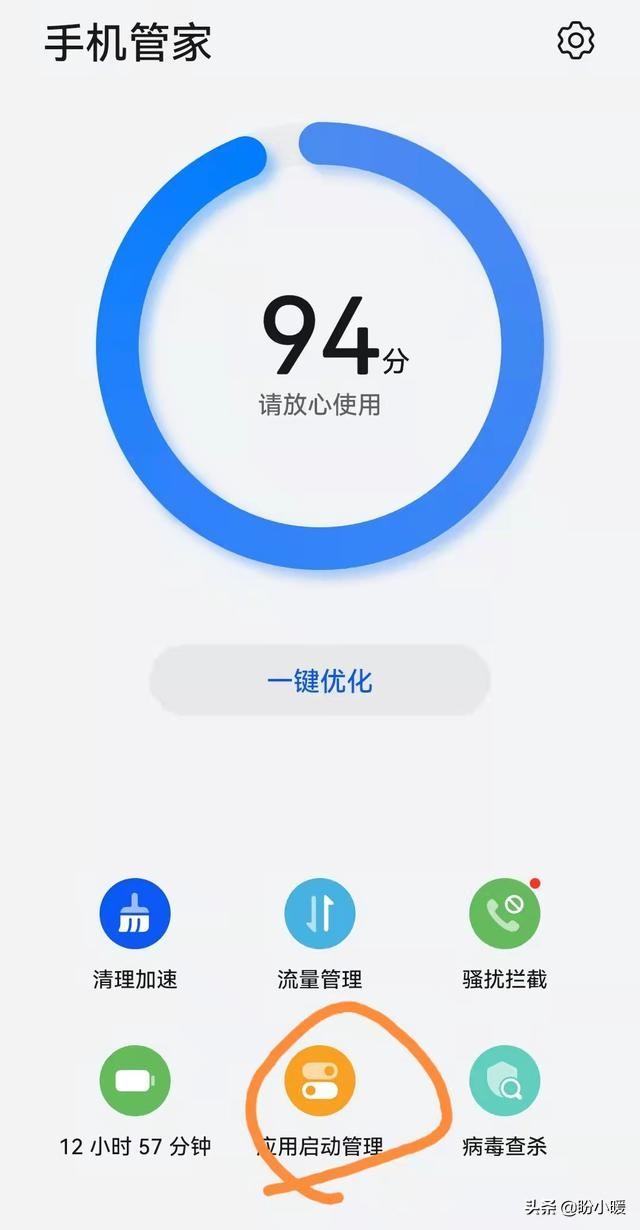

3、将电池修改为省电模式,打开手机【设置】—【电池】—【省电模式】。虽然省电模式下,会关闭手机的5G、熄屏显示以及自动同步功能,但是可提升续航时间,而且发热情况也会得到解决。
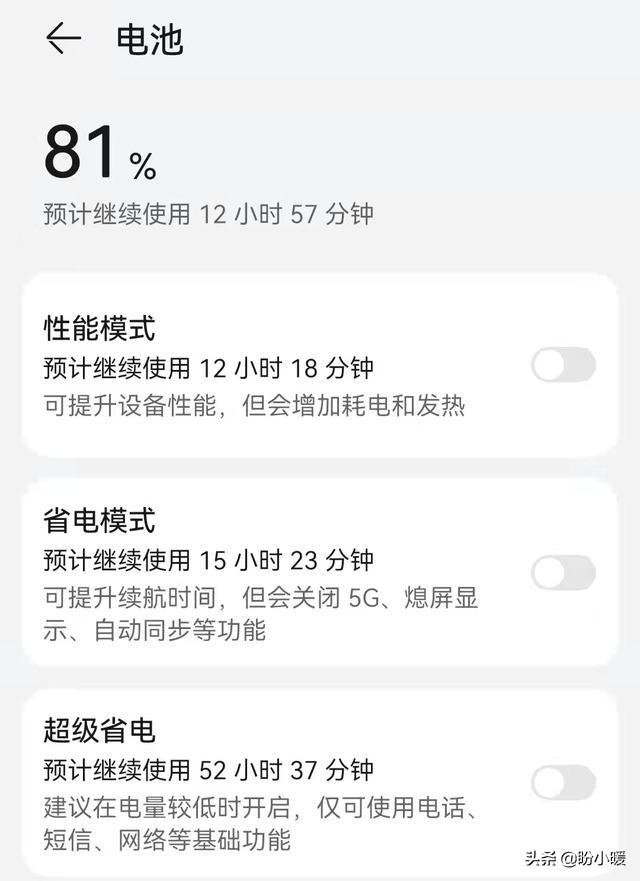

4、关闭【小艺建议改进计划】以及【基于位置信息的服务推荐】。打开手机【设置】—【智慧助手】—【智慧建议】—【小艺建议】,然后关闭上述两个选项。
5、相信很多人在升级鸿蒙系统后,经常会收到智慧助手发来的资讯信息。关闭方式如下:打开手机【设置】—【智慧助手】—【今天】,然后关闭【服务直达】和【资讯】两个选项。
除此之外,由于安卓手机后台运行机制的原因,当我们用户打开一个手机APP时候,如果没有手动关闭或者强制停止外,这个手机APP就会一直在后台运行。那么,手机后台程序在运行中,必定会占用手机的内存,甚至还会消耗一大堆数据流量,无缘无故耗电,这也是很多安卓手机用户在使用过程中经常遇到的现象。如果使用时间长了的话,手机可能会越来越卡,还伴有发热现象。
那么华为手机在使用了一段时间后,后台耗电量过大,应该怎么办呢?
我们在使用安卓手机时,由于每天要使用很多的APP,而且为了使用方便,几乎很少会立刻关闭,这样就进入到后台运行中。那么我们应该怎么限制后台运行程序的个数呢?其实现在华为手机中也有此设置,只是在开发者选项里,但是开发者选项也是隐藏的,需要调出来才能设置。如果我们对后台进程进行限制的话,不但可以提高手机的流畅性,而且还一定程度上节省了电量。
具体操作步骤如下:我们就以华为nova7手机为例。
1、手机的开发者模式开启方法:点击【设置】—【关于手机】,在打开的页面下找到【版本号】,然后连续点击版本号,直到出现“您已处于开发者模式”。如果手机有锁屏密码的话,需要输入锁屏密码验证通过后就进入了开发者模式。
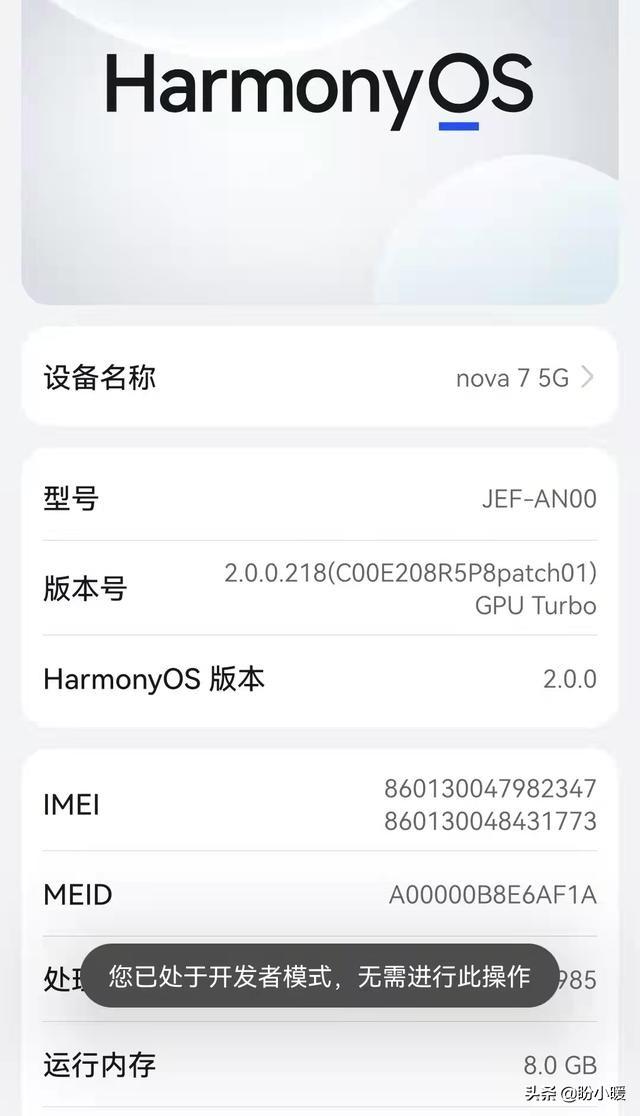

2、然后返回手机桌面。点击【设置】—【系统和更新】—【开发人员选项】。
3、最后在打开的开发人员选项页面下,找到【后台进程限制】,然后根据自己的需求设置后台进程个数,一般选择【不得超过4个进程】。
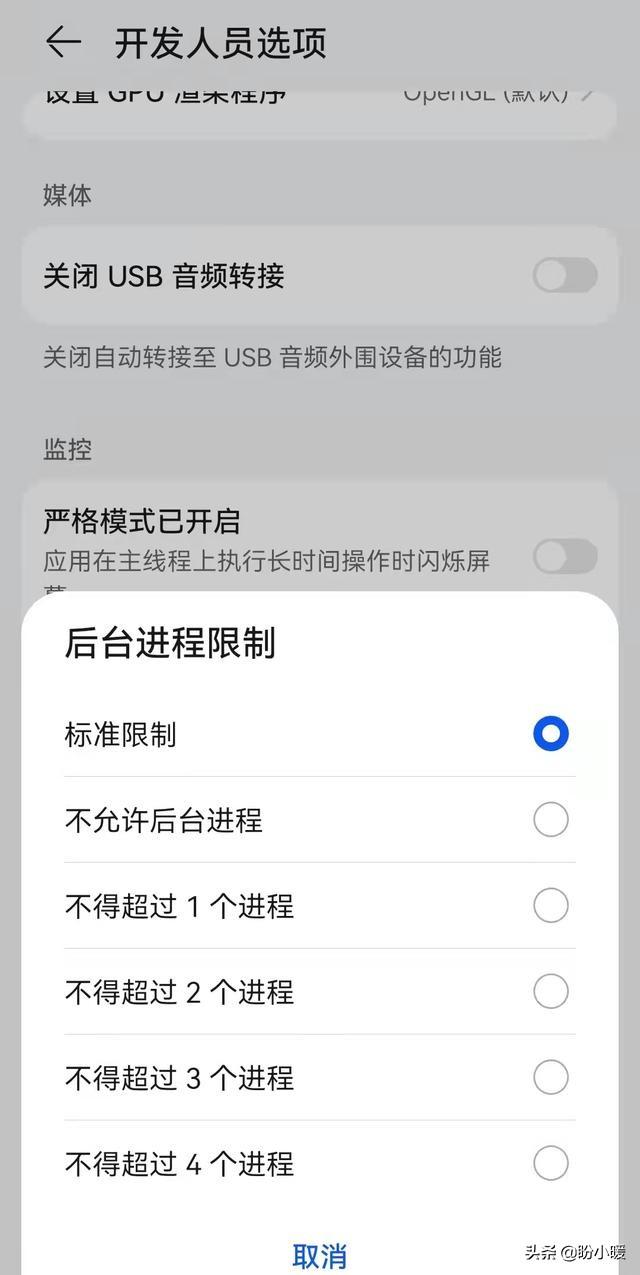

写在最后
经过上述设置后,能够解决一些华为手机耗电严重的问题,在一定程度上提高了电池的续航能力,而且还提高了手机的流畅性。有兴趣的网友可以试试,码字不易,烦请大家给点个赞,谢谢!
以上是手机补电功能怎么操作「详细介绍:手机的'补电”功能详细操作步骤」的详细内容。更多信息请关注PHP中文网其他相关文章!

